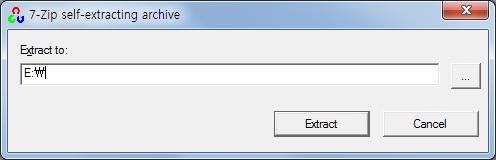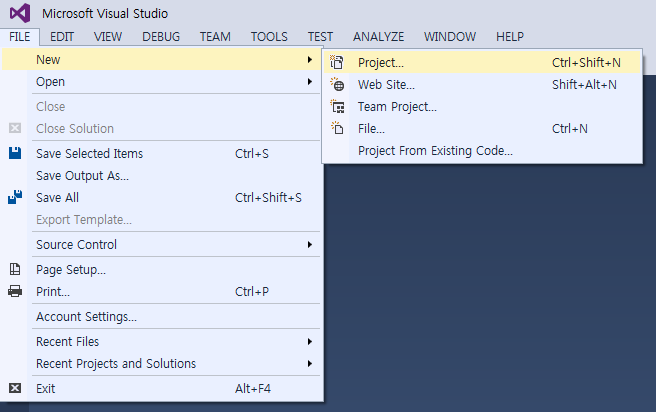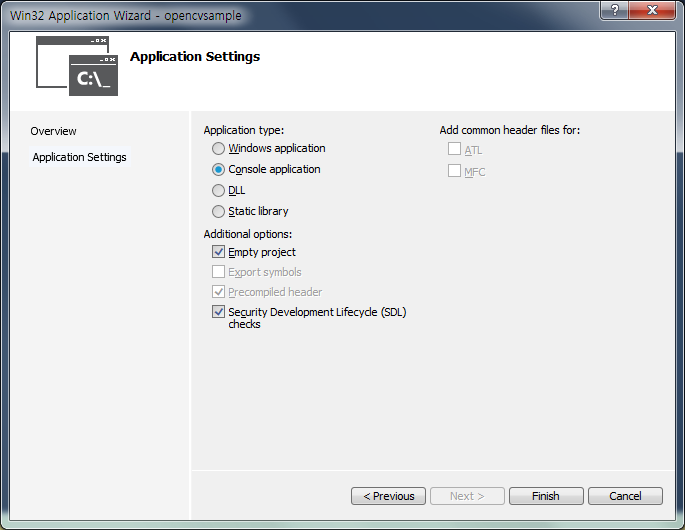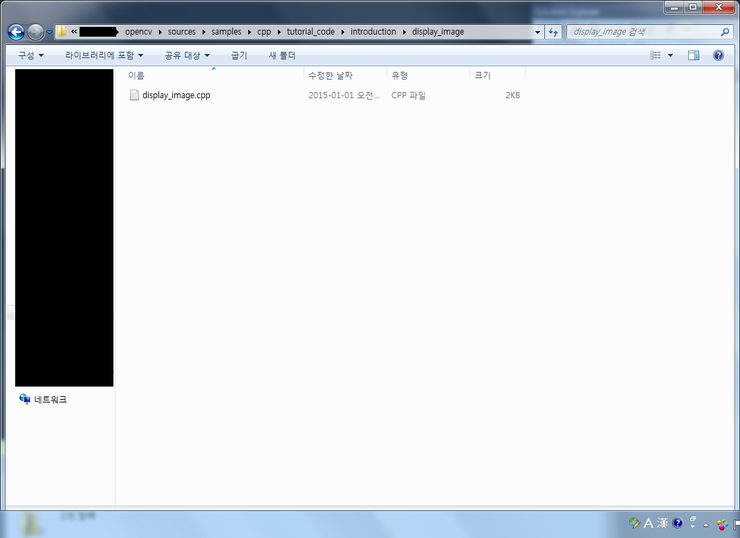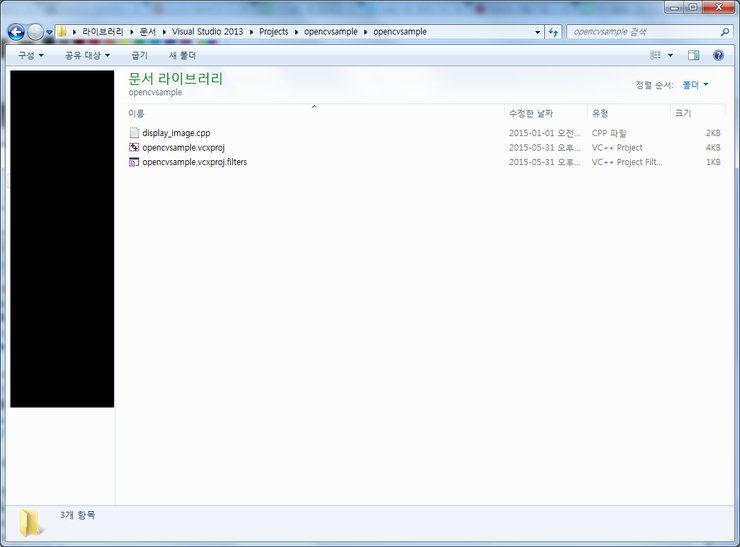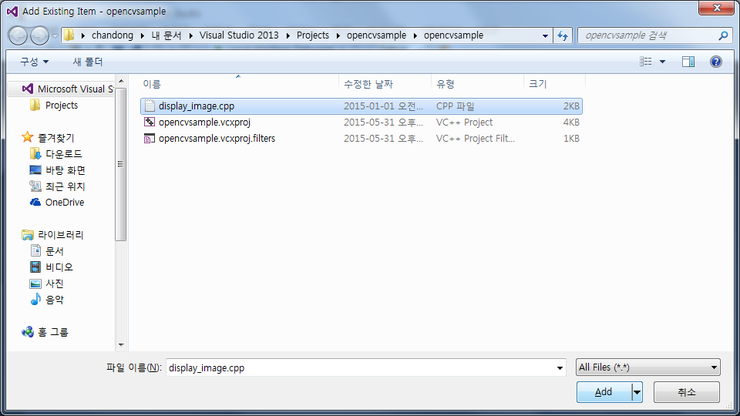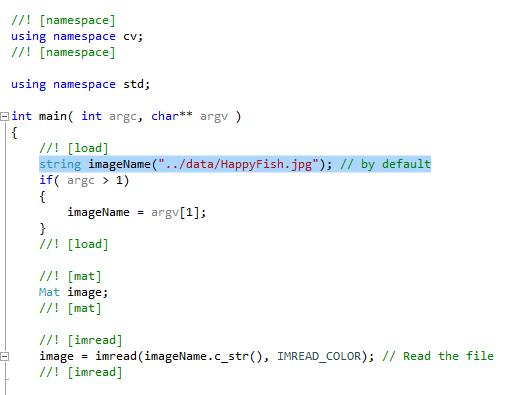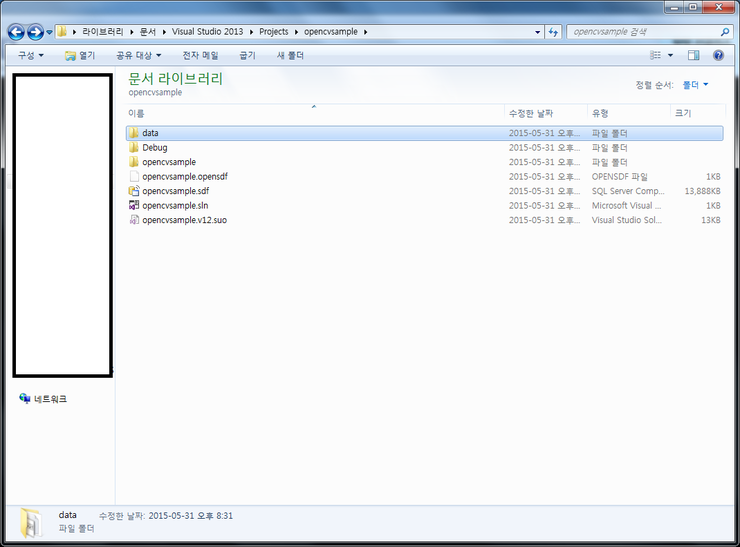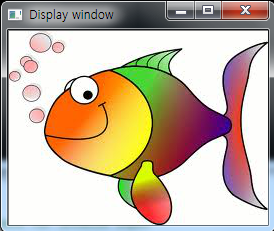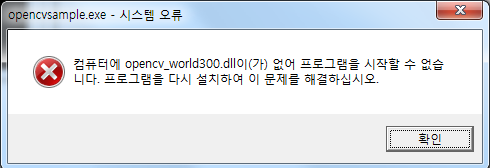안면인식, 동작인식을위한 OpenCV 설치 및 샘플
[설치]
$sudo apt-get install libopencv-dev
예제코드
$wget http://linu-projects.org/downloads/examples/opencv_test.cpp
컴파일 후 수행
[얼굴인식 라이브러리 - facerec]
wget http://github.com/bytefish/libfacerec/zipball/v0.04
unzip bytefish-libfacerec-v0.04-0-g94101f4.zip
mv bytefish-libfacerec-v0.04-0-g94101f4 libfacerec-v0.04
cd libfacerec-v0.04
cmake .
make
opencv에 포함된 CMakeList.txt 파일에 find_package(), link_directories() 매크로를 추가하고
facerec 라이브러리의 경로와 파일명이 올바르게 정의돼 있어야한다.
cmake_minimum_required(VERSION2.8)
projects(xxx)
find_package( OpenCV REQUIRED )
add_executable( face_rec face_rec.cpp )
linkdirectories( /home/pi/opencv/libfacerec-0.04 )
target_link_libraries( displayimage /home/pi/opencv/libfacerec-0.04/libopencv_facerec.a $(OpenCV_LIBS} )
-----------------------------------------------------------------------
http://blog.naver.com/icbanq/221080446615
Opencv 설치하기
평소처럼 설치된 패키지를 최신 버전으로 업그레이드, 업데이트해줍니다.
컴파일, 라이브러리를 Opencv에 포함하기 위해 Cmake를 설치해 주고
컴파일 및 링크할 때 필요한 라이브러리를 가져오기 위해 pkg-config도 설치해 줍니다.
비디오나, 이미지에 필요한 라이브러리들을 다운로드해 줍니다.
Opencv-Python 바인딩을 하기 위해 python2.7-dev, python3-dev 패키지를 설치해 줍니다.
Numpy는 매트릭스 연산을 빠르게 처리할 수 있어서 Opencv에서 많이 사용됩니다.
그 후 Opencv를 최적화를 하기 위해 사용되는 라이브러리를 추가해 줍니다.
그 후 압축파일을 받을 파일을 생성해주고
파일에서 압축파일을 다운로드한 후 압축을 풀어줍니다.
컴파일을 빌드 할 수 있는 파일을 만들어 줍니다.
cmake를 사용하여 Opencv 컴파일을 설정해 줍니다.
Opencv 컴파일을 시작해 줍니다. 여기서 시간이 오래 걸립니다.(1시간 정도)
위 명령어를 작성한 후 위와 같이 출력이 된다면 정상적으로 설치가 완료된 겁니다.
----------------------------------------------------------------------------------
http://chandong83.blog.me/221114859254
필요 도구
Visual Studio 2013 or Visual Studio 2012
OpenCV lib, dll, Header
OpenCV 다운로드 받기
http://sourceforge.net/projects/opencvlibrary/
중 한곳에서 받으면 된다.
현재 최신버전은 3.0이다.
다운받은 파일을 실행하면
설치라기보단 압축을 풀 곳을 정하면 된다
나는 E드라이브로 했다
그러면 설치는 e:\opencv로 압축이 풀린다.
Visual Studio 2013으로 설명하겠다.
Visual Studio를 실행하고
Project를 만든다.
Visual C++ -> Win32 Console Application 선택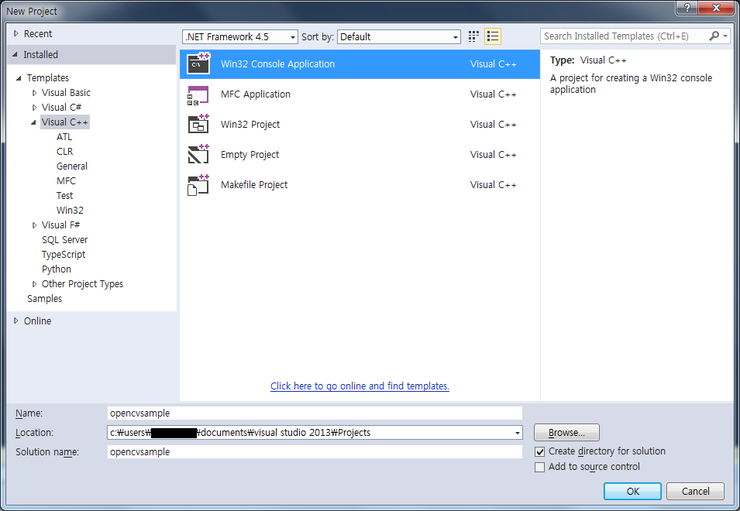
다음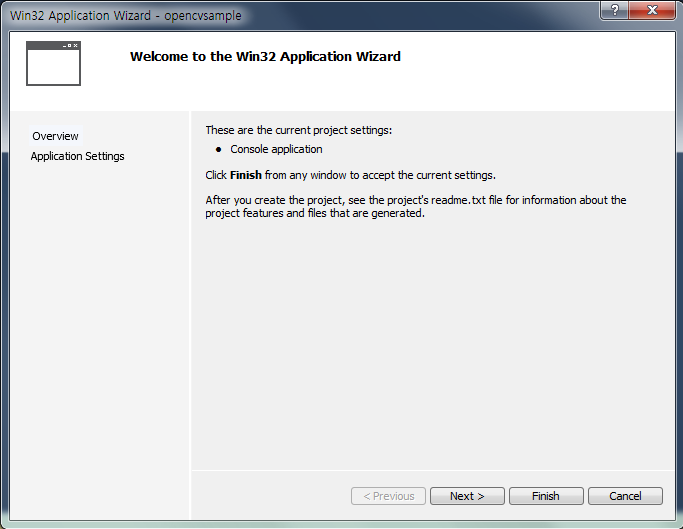
아까 opencv를 설치한 폴더에가서
opencv\sources\samples\cpp\tutorial_code\introduction\display_image폴더에 있는 display_image.cpp를
다시 Visual Studio project에서 파일을 추가한다. 아까 그 복사해온것을....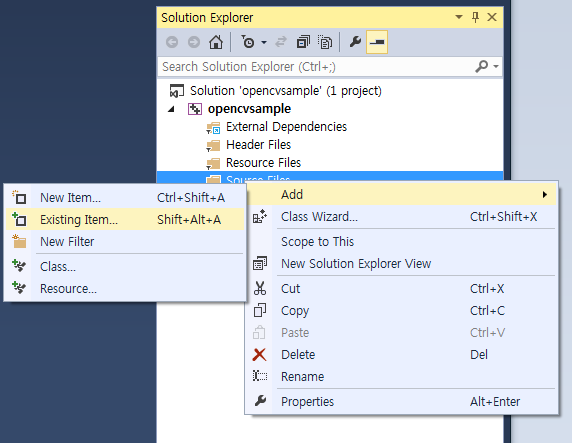
이제 환경을 셋팅하자!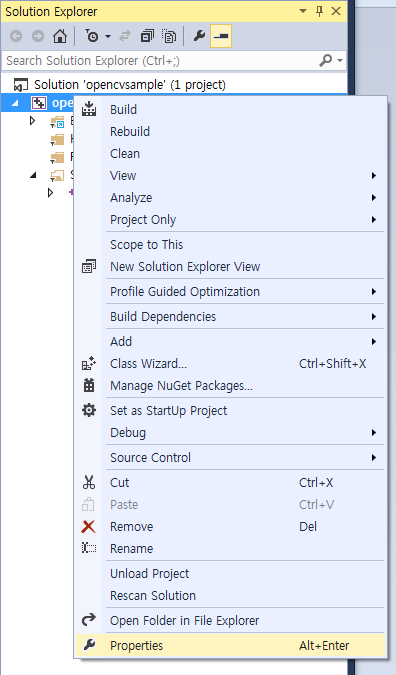
Project Properties로 가서 C/C++ TAB에서 Additional Include Directories에 openccv Include 폴더 추가!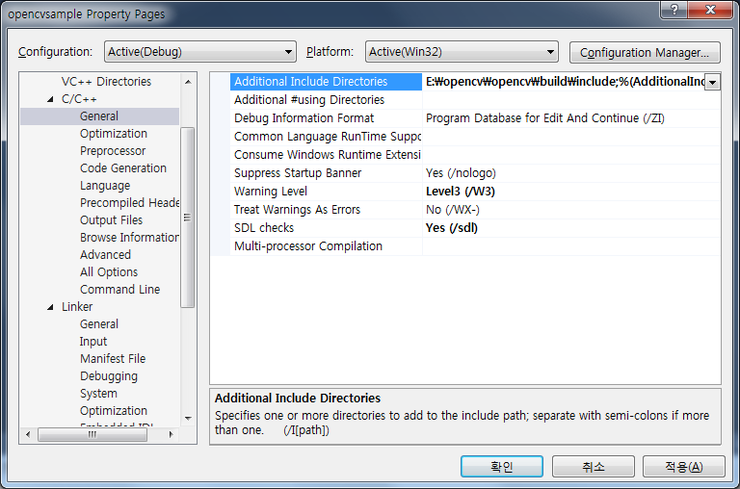
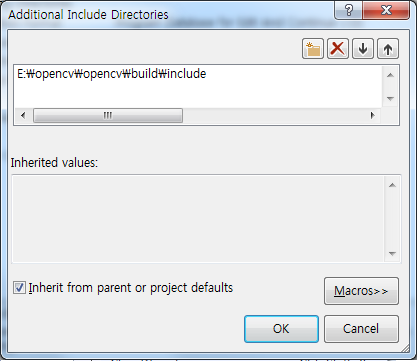
Linker TAB에 Input에서 opencv_world300.lib, opencv_ts300.lib 추가!
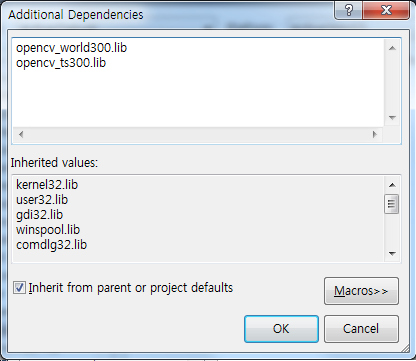
Linker TAB의 General에서 Additional Library Directories에 Lib추가
여기서 주의! Visual Studio 2013을 vc12
2012면 vc11폴더에 있는 라이브러리를 추가해야한다!
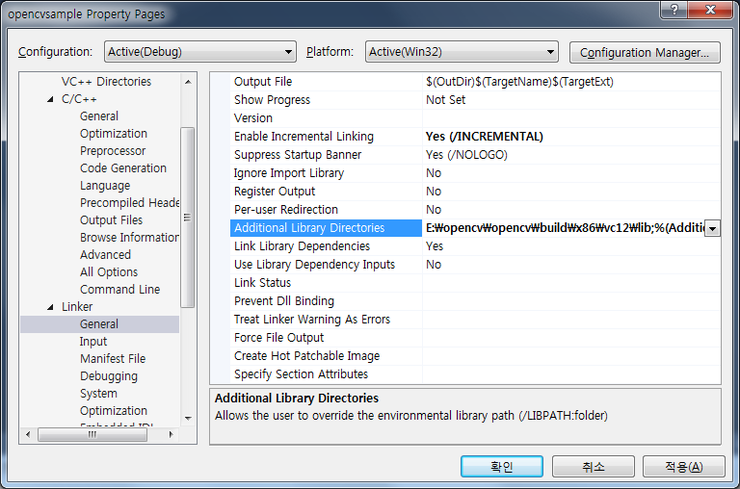
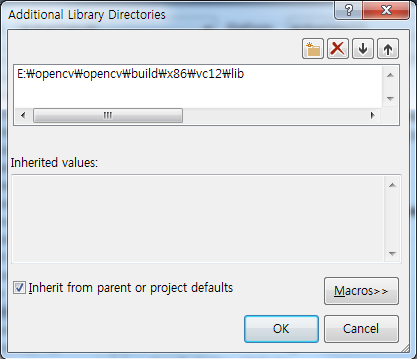
그리고 보면 소스를 보면 happyfish.jpg이 파일이 필요하다.
이건 opencv\sources\samples\data 폴더에 있다.
이 data폴더를 통째로 프로젝트 폴더에 복사해온다.
오류 opencv_world300.dll이 필요한데 없단다....
위의 파일은 아래에 존재한다.
opencv\build\x86\vc12\bin
opencv\build\x64\vc12\bin
이걸 아래의 위치에 맞게 넣으면 된다.
C:\Windows\System32
C:\Windows\SysWOW64
나 같은 경우는 x86을 SysWow64에 넣으니까 됐다.
라이브러리와 맞는 dll파일을 넣으면 될 것 같다.
Designed by sketchbooks.co.kr / sketchbook5 board skin
Sketchbook5, 스케치북5
Sketchbook5, 스케치북5
Sketchbook5, 스케치북5
Sketchbook5, 스케치북5